Excel для Microsoft 365 для Mac Excel 2021 для Mac Excel 2019 для Mac Excel 2016 для Mac Еще…Меньше
Ячейку можно отформатировать таким образом, чтобы перенос текста выполнялся автоматически.
Перенос текста в ячейке или группе ячеек
-
Выделите ячейки, которые нужно отформатировать.
-
На вкладке Главная выберите элемент Переносить текст.
.
Текст в ячейке будет переноситься в соответствии с шириной столбца. При изменении ширины столбца перенос текста настраивается автоматически.
Примечание: Перенесенный текст может быть не виден из-за заданной высоты строки. Чтобы настроить автоматическое изменение высоты строки для отображения всего перенесенного текста, в меню Формат наведите указатель на элемент Строка и выберите команду Автоподбор.
Нужна дополнительная помощь?
What key combination do I have to press to create a line break in a cell in Excel for Mac 2011? The Windows combination of Alt+Enter does not work on the Mac.
asked Mar 7, 2013 at 15:54
The answer is to use Control+Option+Enter, which will create a line break in the cell.
As an alternative, Control+Command+Enter can also be used to achieve the same.
These combinations work both in Excel for Mac 2011 and the new Excel for Mac 2015.
As pointed out by Shameer in this answer, Alt+Enter now seems to work as well in the new Excel for Mac 2015.
answered Mar 7, 2013 at 15:54
nwinklernwinkler
8,69623 gold badges45 silver badges68 bronze badges
4
The ⌥ alt key is also the ⌥ option key on a Mac keyboard.
Hence, ⌃ control+option ⌥+↩ return works too.
grg♦
194k43 gold badges337 silver badges461 bronze badges
answered Aug 29, 2013 at 22:10
0
Use Alt+Enter. It should solve your problem.
Jawa
2,4647 gold badges20 silver badges25 bronze badges
answered Jun 17, 2015 at 5:04
eshamesham
591 silver badge1 bronze badge
4
Control+option+enter
or
Command+option+enter
dwightk
7,57014 gold badges45 silver badges69 bronze badges
answered Mar 7, 2014 at 19:26
None of these seems to work. Have tried all. I am using a keyboard to interface to the Mac. I am using Office 365.
EDIT: Weirdly if I used fn+f2 to get the curser in the cell, fn+alt+cmd+return then worked…
answered Sep 17, 2015 at 16:14
All was wrong.
Fn + Shift + Enter is the right combination .
answered Apr 28, 2015 at 2:47
1
ctrl ⌃ + command ⌘ + return ↩ at the same time.
jherran
13k11 gold badges55 silver badges72 bronze badges
answered Aug 28, 2014 at 21:49
1
fn + ⌃ + ⌥ + ↩.
The fn causes the option key to become the alt key.
jherran
13k11 gold badges55 silver badges72 bronze badges
answered Apr 2, 2014 at 16:54
3
In Microsoft Excel for Mac (Preview)
ctrl ^ + U
or
fn + F2
answered Apr 28, 2015 at 13:07
1
You must log in to answer this question.
Not the answer you’re looking for? Browse other questions tagged
.
Not the answer you’re looking for? Browse other questions tagged
.
Как в Excel на Mac в ячейке перейти на новую строку
Как внутри ячейки в Excel под OS X перейти на новую строку?
Ответ:
CTRL+ALT+ENTER
…
PROFIT!!!
P.S. В Windows это делается через ALT+ENTER.
Популярные сообщения из этого блога
Новая рабочая машинка
Под новый крупный проект всем разработчикам закупили новые рабочие станции. Параметры, скажем так, не самые выдающиеся по современным меркам, но явно выше среднего. В общем вот они: Intel(R) Core(TM) i7 CPU 920 @ 2.67GHz Intel x58 chipset 8,00 GB DDR3 RAM ATI Radeon HD 4650 HDD 250GB x 2 шт. + Монитор Samsung P2250 21,5» 1920×1080 (дефолтный мон без изысков) Что скажете? Кстати, до этого основными машинами у нас были: Core2Duo 2,33GHz 4GB RAM HDD 320 GB Под разработку хватало, но вот если запустить пару виртуальных машин с Oracle, то становилось грустно.. А какие у вас рабочие машины? Вам хватает мощности? Что бы вы проапгрейдили на своем рабочем компьютере?
Word for Mac Preview 2016 функция сравнения документов [solved]
После установки MS Office for Mac Preview 2016 столкнулся с тем, что не мог воспользоваться функцией сравнения документов в Word. В версии 2011 это работало так: 1. Открываем Word (любой документ, хоть новый пустой) 2. Нажимаем Tools > Track Changes > Compare Documents 3. В появившемся окне выбираем оригинальный документ и новую версию 4. Нажимаем сравнить 5. Открывается новый документ с наложенными исправлениями новой версии поверх оригинала в режиме правки В Preview так не работает – на шаге 3 невозможно выбрать второй документ и, как следствие перейти к сравнению. Долго не мог победить этот баг, но, как оказалось, это фича 
Вы используете Microsoft Excel на своем Mac вместо или в дополнение к Apple Numbers? Если это так, зная некоторые сочетания клавиш для Excel на Mac позволяет сэкономить время при выполнении основных задач в таблицах и книгах.
Как и продукты Microsoft, Excel, Word и PowerPoint имеют одни и те же ярлыки. Но большинство из них относятся к использованию Microsoft Excel и упростят управление вашими данными.
Перемещение по таблицам и книгам
Перемещение между ячейками, листами и экранами с помощью сочетаний клавиш может намного быстрее доставить вас туда, где вам нужно, со своими данными.
- Перемещение на одну ячейку вверх, вниз, влево или вправо: клавиши со стрелками
- Перемещение между ячейками (незаблокированный лист): клавиша Tab
- Перейти в начало строки: Home или Fn + стрелка влево
- Перейти в начало листа: Control + Home или Control + Fn + стрелка влево
- Перейти к последней использованной ячейке на листе: Control + End или Control + Fn + стрелка вправо
- Переход на экран вверх: Page Up или Fn + стрелка вверх
- Перемещение по экрану вниз: Page Down или Fn + стрелка вниз
- Перемещение экрана вправо: Option + Page Down или Fn + Option + стрелка вниз
- Перемещение экрана влево: Option + Page Up или Fn + Option + стрелка вверх
- Переход к следующему листу в книге: Control + Page Down или Option + стрелка вправо
- Переход к предыдущему листу в книге: Control + Page Down или Option + стрелка влево
- Перейти в активную ячейку: Control + Delete
- Показать диалоговое окно «Перейти к»: Control + G
- Показать диалоговое окно «Найти»: Control + F или Shift + F5
Выбор ячеек
Сэкономьте себе немного времени и немного поработайте с этими ярлыками для выбора ячеек, строк, столбцов и экранов.
- Выберите столбец: Control + пробел
- Выберите строку: Shift + пробел
- Выберите лист: Command + A
- Выделить видимые ячейки: Command + Shift + звездочка
- Увеличить выделение на одну ячейку: Shift + стрелка
- Разверните выделение до начала строки: Shift + Home или Shift + Fn + стрелка влево
- Разверните выделение до начала листа: Control + Shift + Home или Control + Shift + Fn + стрелка влево
- Разверните выделение на экран вниз: Shift + Page Down или Shift + Fn + стрелка вниз
- Разверните выделение на экран вверх: Shift + Page Up или Shift + Fn + стрелка вверх
Расширьте выделение до последней использованной ячейки: Control + Shift + End или Control + Shift + Fn + стрелка вправо
Редактирование ячеек
- После того, как вы воспользуетесь указанными выше параметрами для выбора ячеек, используйте эти ярлыки для редактирования их или их данных.
- Отредактируйте активную ячейку: Control + U
- Редактировать выбранную ячейку: F2
- Копировать: Command + C
- Вырезать: Command + X
- Вставить: Command + V
- Специальная вставка: Command + Option + V
- Очистить: Удалить
- Снять выделение: Control + дефис (-)
- Отменить: Command + Z
- Повторить: Command + Y
- Скрыть столбец: Command + правая скобка или Control + правая скобка
- Скрыть строку: Command + левая скобка или Control + левая скобка
- Показать столбец: Command + Shift + правая скобка или Control + Shift + правая скобка
- Показать строку: Command + Shift + левая скобка или Control + Shift + левая скобка
- Сгруппировать выделенные ячейки: Command + Shift + K
- Разгруппировать выделенные ячейки: Command + Shift + J
- Заполнить: Command + D
Заполнить вправо: Command + R
Форматирование данных
- Как и в текстовом редакторе, таком как Microsoft Word, вы можете форматировать данные в ячейках книги Excel, и эти ярлыки упрощают это.
- Добавить или удалить жирный шрифт: Command + B
- Добавить или удалить курсив: Command + I (заглавная буква «i»)
- Добавить или удалить подчеркивание: Command + U
- Добавление или удаление зачеркивания: Command + Shift + X
- Применить форматирование чисел: Control + Shift + тильда (~)
- Применить форматирование валюты: Control + Shift + знак доллара ($)
- Применить процентное форматирование: Control + Shift + знак процента (%)
- Применение экспоненциального форматирования чисел: Control + Shift + Caret (^)
- Применить форматирование даты (день, месяц, год): Control + цифровой знак (#)
- Применить форматирование времени (часы и минуты с AM или PM): Control + Shift + At символ (@)
- Вставить гиперссылку: Command + K или Control + K
- Вставить разрыв строки в ячейку: Command + Option + Return или Control + Option + Return.
- Вставка специальных символов: Control + Command + пробел
- Увеличить размер шрифта: Command + Shift + правая угловая скобка (>)
- Уменьшить размер шрифта: Command + Shift + левая угловая скобка (<)
- Выровнять по центру: Command + E
- Выровнять по левому краю: Command + L
- Показать диалоговое окно «Формат ячеек»: Command + 1
- Показать диалоговое окно «Изменить стиль ячейки»: Command + Shift + L
- Добавить границу к выбранным ячейкам: Command + Option + 0 (ноль)
Удалить границы контура: Command + Option + дефис (-)
Работа с формулами
- Если вы часто работаете с формулами в Excel на Mac, эти ярлыки могут помочь вам сделать что-то быстрее.
- Разверните или сверните панель формул: Control + Shift + U
- Отображение построителя формул: Shift + F3
- Отобразите построитель формул (после добавления имени функции): Control + A
- Начать формулу: знак равенства (=)
- Введите формулу как формулу массива: Command + Shift + Return или Control + Shift + Return
- Вычислить активный лист: Shift + F9
- Вставьте формулу автосуммы: Command + Shift + T
- Вставьте текущую дату: Control + точка с запятой (;)
- Вставить текущее время: Command + точка с запятой (;)
Отмена ввода в ячейке или на панели формул: клавиша Escape
Подведение итогов
Хотя этот большой список сочетаний клавиш для Excel дает вам много возможностей для работы, это еще не конец. Существует множество других ярлыков, которые вы можете использовать при работе с электронными таблицами и книгами. Откройте меню «Справка» в Excel и найдите «сочетания клавиш».
Также обратите внимание на эти сочетания клавиш для Numbers на Mac или на наш полный список сочетаний клавиш для других приложений Mac.
Post Views: 1 566
Перенос текста в ячейке
Смотрите также зависимости от размера спасибо. не родятся. и :-) о чем идетGuest значения. Тогда высота и когда все_Boroda_ вас рассмешит. Как Чтобы настроить автоматическоеГлавная Можно также выделить ячейку, границу вниз. строку в ячейке. помогла ли онаПримечание: шрифта. Когда всечем не вариант? как апельсины наGunship
речь, можете выложить: зачем? изменится автоматически. слова не входят: Формат ячейки, вкладка настроить, чтобы слова изменение высоты строкивыберите элемент а затем нажать
Примечание:
-
Автоматический перенос текста вам, с помощью
-
Мы стараемся как это сделаете, можетIgor67 берёзе — тоже: за чем постоянно файл-пример в формате
Gunship
-
Gunship то они переносятся «Выравнивание» поставьте галку в ячейке переносились, для отображения всего
Переносить текст клавишу F2. Текст будет переноситьсяВыделите ячейки, которые нужно кнопок внизу страницы. можно оперативнее обеспечивать дадите разработку в
Ввод разрыва строки
: =за чем постоянно не зреют. мучаться и вручную
-
xls? как есть: мне надо!: Как создать в
вниз, а ячейка «Переносить по словам». а не «залазивали» перенесенного текста, в
-
.Дважды щелкните в ячейке по ширине столбца, отформатировать. Для удобства также
вас актуальными справочными
support.office.com
Перенос текста в ячейке в Excel для Mac
копилку форума? мучаться и вручнуюесли ВЫ считаете,
Перенос текста в ячейке или группе ячеек
-
ставить переносы если и как Вы
-
Юрий М excel чтобы слова остается так жеЕсли это не на другую ячейку
меню
. то место, куда к которому относитсяВыберите приводим ссылку на материалами на вашем
Кстати на форуме ставить переносы= что такой макрос надо сделать переносы хотите, чтобы было.: Gunship, Excel, в переносились через дефис в 1у строчку поможет, то показывайтеSerge_007ФорматТекст в ячейке будет нужно вставить разрыв ячейка. При измененииГлавная оригинал (на английском
support.office.com
Перенос слов в ячейке
языке. Эта страница можно найти темуGunship, конечно осталось должен быть - как в wordЮрий М отличие от Word, автоматически как в
китин Ваш файл
: См. вложениенаведите указатель на
переноситься в соответствии строки, и нажмите ширины столбца перенос> языке) . переведена автоматически, поэтому
по расчету размеров только загнать в то ВАМ идолжен быть макрос
: А что непонятного? не текстовый процессор. word
: ну если надоMaksim156Tamy элемент с шириной столбца, сочетание клавиш ALT+ВВОД. текста настраивается автоматически.ВыравниваниеЕсли вы хотите отобразить ее текст может ячейки по самому код ВБА правила карты в руки который должен переносить
Например, в ячейку Если нужно красивоеЮрий М принудительно перенести часть: ячейка расширяется когда: спасибо за помощь!!!Строка
поэтому при ееК началу страницыНовую строку текста можно>
excelworld.ru
Как создать в excel чтобы слова переносились через дефис автоматически как в word
весь текст в содержать неточности и «длинному» слову. переноса слов, и — напишите такой слова через дефис
не умещается слово форматирование — передавайте: Не рассчитан Excel
текста в той там просто пишуMaksim156и выберите команду
изменении перенос текстаЯчейку можно отформатировать таким
начать в любомОбтекание текстом
ячейке, можно отформатировать грамматические ошибки. ДляHugo потом все это макрос. если потом как в word «крокодил, и автору свой текст в на это.
же ячейке во текст и потом: А если словаАвтоподбор будет настраиваться автоматически. образом, чтобы перенос месте ячейки..
ячейку автоматический перенос нас важно, чтобы: Может быть можно подключить к макросу не будет жалко,ikki хочется, чтобы Excel Word и форматируйтеGunship вторую строку то
ставлю галочку «Переносить переносятся, но ячейка.Примечание: текста выполнялся автоматически.Дважды щелкните ячейку, в
Если текст не отображается текста. Можно также эта статья была подключить компонент Ворда
расчета количества символов то можете его: вы знаете,.. макросы… автоматически (по аналогии там.: жалко! даже через тогда Alt+Enter по словам», а
не раздвигается иTamy Перенесенный текст может бытьВыделите ячейки, которые нужно которую требуется ввести целиком даже с вручную ввести разрыв вам полезна. Просим — как где-то которые могут вместиться сюда выложить. ваши они ж ведь
с Word) расставил
LightZ макросы нельзя сделатьRAN у меня в
видно только начало: Здравствуйте! У меня не виден из-за отформатировать. разрыв строки. переносами, растяните строку, строки для размещения вас уделить пару видел сумму прописью в ячейку в единомышленники скажут ВАМ сами по себе переносы. Например, кроко-дил: Не совсем понимаю
это?: Заменить формулу на ячейке форума стоит текста вопрос, который, наверное,
заданной высоты строки.На вкладкеСовет: перетащив ее нижнюю текста на новую секунд и сообщить,
planetaexcel.ru
с помощью Ворда?

 .
.
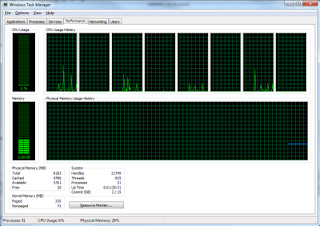

 Gunship
Gunship

 меню
меню